
ツムツムのデータのバックアップをとっておく方法、データの引き継ぎ方法について詳しく説明しています。スマホの機種変更をする際に注意しなければならないことも紹介していきます。機種変更前に必ず読んでおきましょう。

まずは、LINEに登録したメールアドレスの確認を行います。メールアドレスの確認方法は以下の通りです。もしメールアドレスが未登録の場合は必ず登録しましょう!
パスワードは、メールアドレスとのセットで利用します。セキュリティ上、自分が設定したパスワードは表示されないので、設定したパスワードを忘れてしまった場合はパスワードを再設定しましょう。
「その他」>「設定」>「アカウント」>「パスワード」
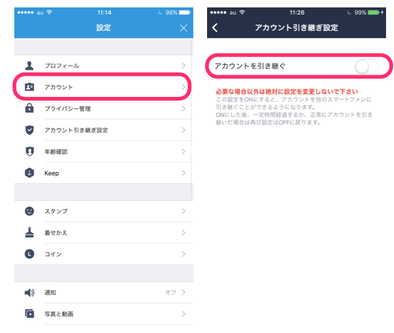
機種変更時に電話番号が変更となる場合、またはFacebookにログインを利用していて、かつスマートフォンが変更となる場合のみ、機種変更前のスマホで事前に引き継ぎの許可設定をする必要があります。
新しいスマホを手に入れたら、ステップ1で確認したメールアドレスとパスワードを使ってLINEアカウントを引き継ぎます。
機種変更時に電話番号が変更となる場合、またはFacebookにログインを利用していて、かつスマートフォンが変更となる場合は、機種変前のスマホで引き継ぎの許可設定が有効であることを確認してください。
最初の画面で「ログイン」をタップします。
※ メールアドレス登録をしないまま「新規登録」をタップしてしまうと、アカウント引き継ぎが行われず新しいアカウントが作成され、友達、スタンプなどすべてのデータが削除されてしまいます。削除されたデータは復活できないので注意してください。
旧端末で登録していたメールアドレスとパスワードを入力してください。パスワードを忘れた場合は、画面下の「パスワードを忘れた場合」からパスワードの再設定を行いましょう。
電話番号を入力しましょう。SMSにメールが送られてくるので、受診したメールに書かれている4桁の暗所番号を入力してください。
これでLINEの引き継ぎは完了です。ツムツムのアプリを起動し、LINEとの同期の認証を行いましょう。
ゲストログインでプレイしたデータは、下記の方法で他の端末へ引継ぐことが可能です。
※ゲストログインでのプレイ中でも、オプションから「引継ぎ実行」は可能です。
▼注意事項
※iOS端末同士での引継ぎのみ可能です。
※パスワードを忘れたり期限切れになった場合は、以前の端末で再度「引継ぎ準備」を行うことで「引継ぎID」が再発行されます。
※引継ぎ操作の失敗などによるサポート対応は致しかねます。IDとパスワードは大切に保管ください。
※有効期限は登録後24時間、パスワードの入力回数は10回が上限となります。
※引継ぎ完了後、引継ぎ元の端末にすでに存在するゲストアカウントのデータは削除されます。
ツムツムのゲーム内通貨であるルビーは、OSが異なる端末(iOS⇔Android間)には引き継ぐことはできません。コインは引き継ぎ可能なので、機種変前に全てのルビーをコインに変えておくことをおすすめします。
すでに受け取ってしまったルビーは引き継ぐことができませんが、メールボックス内にあるルビーやハートはそのまま引き継がれます。

ツムツム攻略@えいとちゃん!

aki
機種変更時のデータの引き継ぎ方法
基本的なことかも知れませんが、まずLINEトーク内の画像、動画、音声データを保存することをオススメします! 私は忘れてて消えました… ツムツムはLINEと完全にリンクしてるので、ツムツム自体は新しい機種にインストールしてLINEログインするだけです。